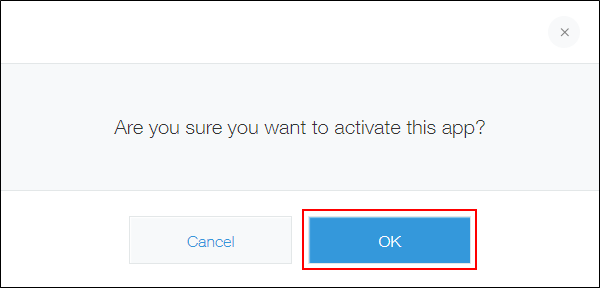การสร้างแอปใหม่โดยการคัดลอกแอปที่มีอยู่แล้ว (Copying an app)
ท่านสามารถสร้างแอปใหม่ได้โดยเลือกสร้างซ้ำจากแอปที่มีอยู่
เนื่องจากแอปที่ทำซ้ำจะสืบทอดแบบฟอร์ม มุมมอง และการตั้งค่าอื่นๆ ของแอปเดิม ซึ่งช่วยให้คุณหลีกเลี่ยงการต้องกำหนดค่าการตั้งค่าแอปใหม่ตั้งแต่ต้น
ในการสร้างแอปใหม่โดยการคัดลอกแอปที่มีอยู่แล้ว คุณต้องมีสิทธิ์ในการจัดการแอปนั้น สำหรับรายละเอียดเกี่ยวกับวิธีกำหนดค่าสิทธิ์ในการจัดการแอป โปรดดูหน้าถัดไป
การกำหนดค่าการอนุญาตสำหรับแอป
การตั้งค่า ที่ไม่ได้ย้ายไปยังแอปใหม่
เมื่อคุณทำซ้ำแอปที่มีอยู่เพื่อสร้างแอปใหม่ แอปใหม่จะไม่สืบทอดการตั้งค่าต่อไปนี้:
- รหัสแอป
- โทเค็น API
- การตั้งค่า Webhook
- การรวมระบบ Slack
- การตั้งค่า ของปลั๊กอินแต่ละตัวที่ใช้งาน
สถานะของปลั๊กอินแต่ละตัว (เปิดใช้งาน/ปิดใช้งาน) จะถูกย้าย - โน้ตสำหรับผู้ดูแลแอปพลิเคชัน
หากเลือกกล่องกา รวมเนื้อหาของโน้ตนี้ลงในแม่แบบแอปพลิเคชันหรือแอปพลิเคชันที่ทำซ้ำ บนหน้าจอ แก้ไข บันทึกสำหรับผู้ดูแลระบบแอป บันทึกดังกล่าวจะถูกย้ายไปยังแอปใหม่
สำหรับรายละเอียด โปรดดูที่ การตั้งค่าบันทึกสำหรับผู้ดูแลระบบแอป - ข้อมูลบันทึกของแอป
เมื่อคุณสร้างแอปใหม่โดยการทำซ้ำแอป แอปใหม่จะไม่มีบันทึกใดๆ ในนั้น
หากคุณต้องการย้ายข้อมูลบันทึกของแอปเดิม ให้ส่งออกข้อมูลบันทึกของแอปเดิมไปยังไฟล์ และนำเข้าไฟล์ไปยังแอปใหม่
สำหรับขั้นตอนโดยละเอียด โปรดดูหน้าต่อไปนี้
การส่งออกข้อมูลไปยังไฟล์
การนำเข้าข้อมูลบันทึกจากไฟล์เข้าสู่แอปพลิเคชัน
ขั้นตอน
-
บนพอร์ทัล Kintone คลิกไอคอน สร้าง แอป (ไอคอนรูปเครื่องหมายบวก) ในส่วน แอปพลิเคชัน
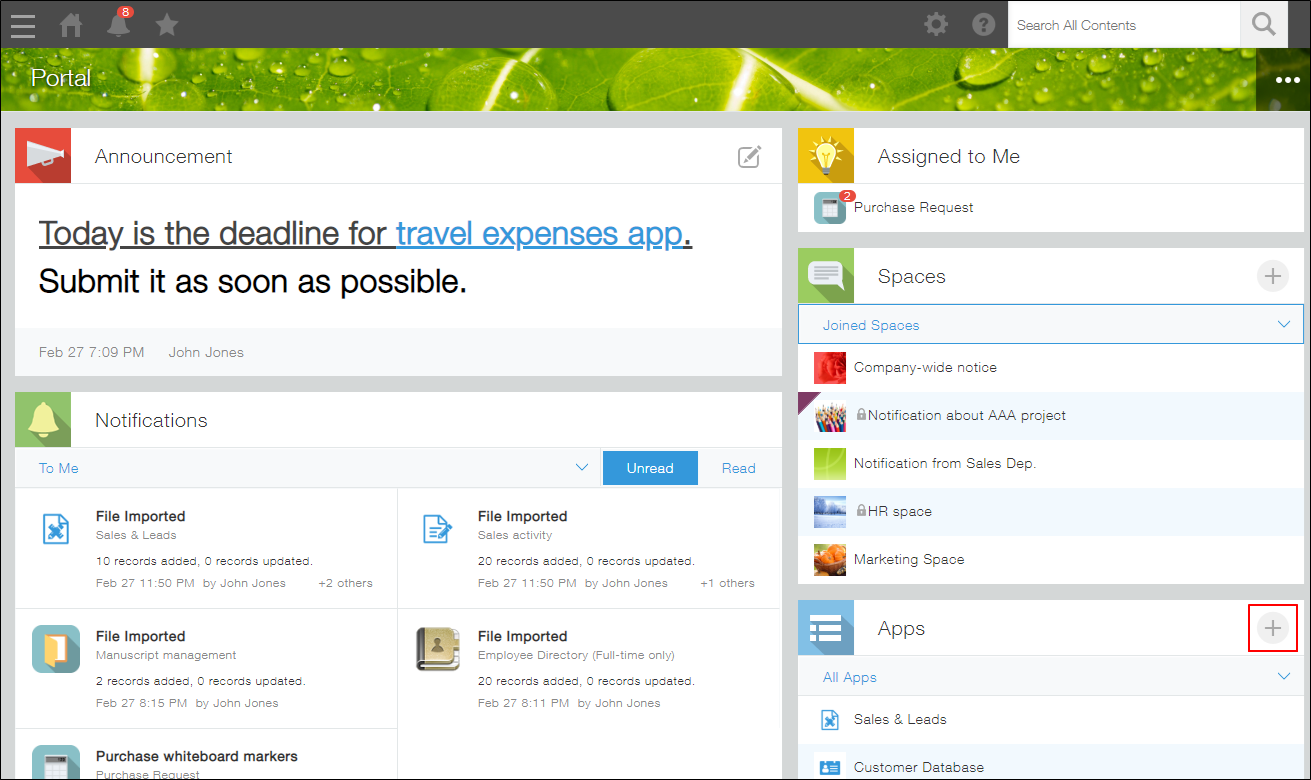
-
บนหน้าจอ ตลาด Kintone คลิก สร้าง จากแอปที่มีอยู่
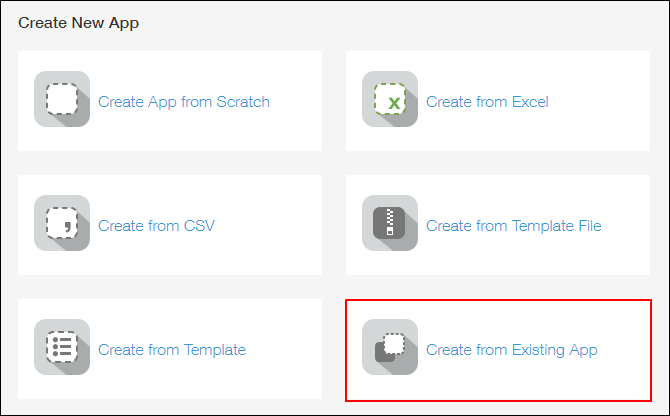
-
บนหน้าจอ สร้าง จากแอปที่มีอยู่ ให้คลิก ทำซ้ำ แอปนี้ สำหรับแอปที่คุณต้องการทำซ้ำ
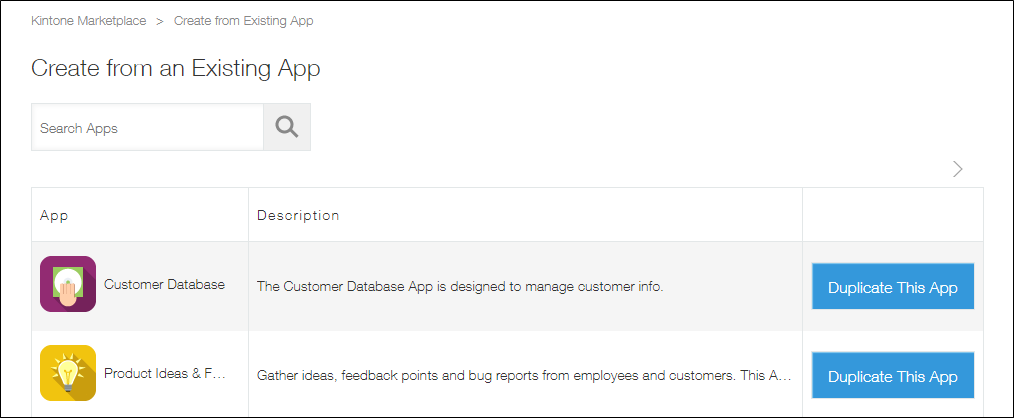
-
บนหน้าจอ การตั้งค่าแอป ให้แก้ไขชื่อแอปและแบบฟอร์มหากจำเป็น
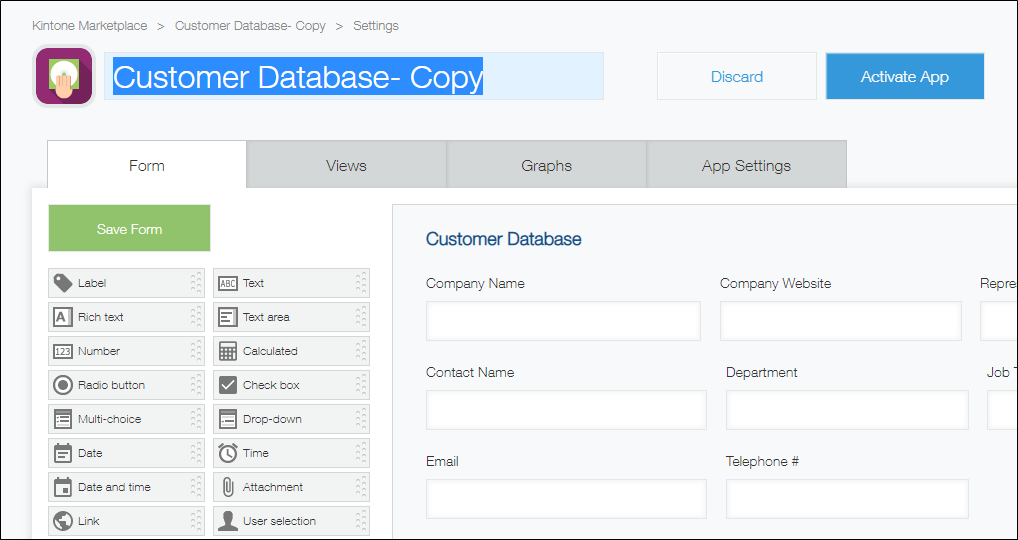
-
คลิก เปิดใช้งาน แอป
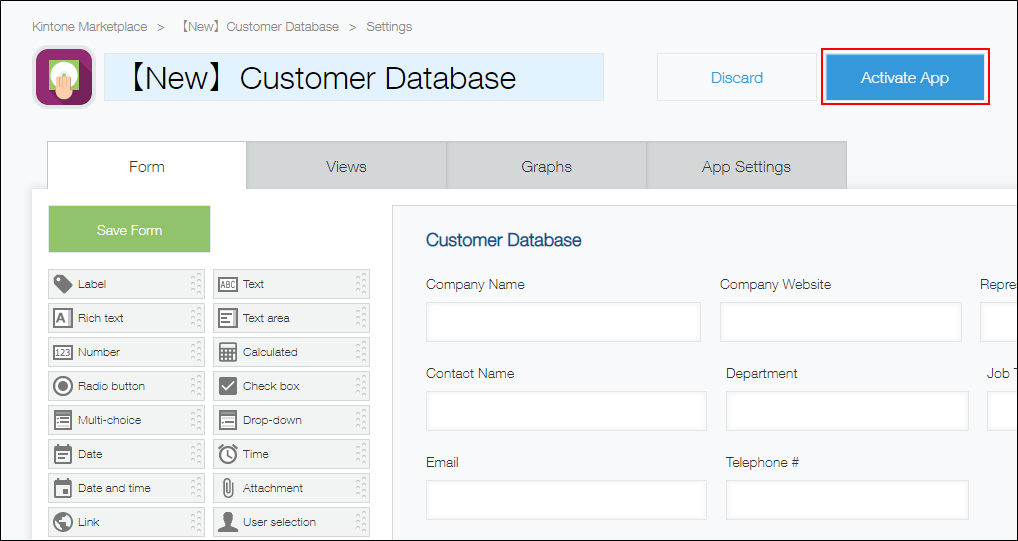
-
คลิก ตกลง บนกล่องโต้ตอบการยืนยัน